クイックアンサー:
SurFastビデオダウンローダー、Weverse Tools、またはTubeRipperを使用して、Weverseのビデオをコンピュータやモバイルデバイスにダウンロードすることができます:ビデオURLをビデオダウンローダーにコピーし、出力オプションを選択してから、ダウンロードをクリックします。
私は、Weverseビデオをダウンロードするための証明された3つの方法をお見せします。コンピューターを使用しているか、モバイルデバイスを使用しているかに関わらず、適切なWeverseダウンローダーを見つけて、Weverseからビデオをデバイスに保存できます。
1080p で PC や Mac に Weverse の動画をダウンロードする方法
ツール: SurFast ビデオダウンローダー
いつでもライブストリームをダウンロードしたり、Weverseからビデオをコンピューターに投稿したい場合は、Nabla Mind SurFast Video Downloader を使用して目標を達成できます。このWeverseビデオダウンローダーを使用すると、Weverseを1080p、720pなどのMP4に変換できます。ビデオをダウンロードするだけでなく、Weverseのオーディオを抽出することもできます。WeverseをMP3やWAVに変換したい場合も、このツールが役立ちます。
最も重要なのは、このWeverseダウンローダーが一括ダウンロードをサポートしていることです。お気に入りのアーティストから複数のビデオを一度にダウンロードしたいとき、SurFast Video Downloader は多くの時間を節約してくれます。
コンピューターでWeverseの動画をダウンロードするには:
ステップ1. SurFast Video Downloader に Weverse のビデオリンクを貼り付けます。

ステップ2. 出力オプションを選択し、ダウンロード をクリックします。

ステップ3. Weverse のビデオを 完了 パネルで確認します。

これらの手順に従うことで、お好きなストリーミングビデオをキャプチャするためにどのウェブサイトからでもビデオをダウンロードすることができます。
Weverseビデオをオンラインでダウンロードする
ツール:Weverseビデオダウンローダー
Weverse ToolsのWeverse Video Downloaderは、Weverseから動画をダウンロードする価値のあるツールです。モバイルとデスクトップの両方と互換性があり、一般的に1080pの最高品質でWeverseの動画をMP4形式で保存することができます。動画だけでなく、Weverseライブ動画、モーメント動画、投稿画像のダウンロードもサポートしています。無料でオンラインでWeverse動画をダウンロードしたい場合は、ぜひお試しください。
Weverseのビデオをオンラインでダウンロードするには:
ステップ1. Weverseから対象のビデオへのリンクをコピーします。
ステップ2. ブラウザを開いてWeverse Toolsにアクセスし、URLを貼り付けてからダウンロードをクリックします。
ステップ3. ビデオの下にあるダウンロードアイコンをクリックしてください。
ステップ4. 新しいページで、Moreをクリックし、Downloadを選択して、Weverseのビデオをデバイスに保存を開始します。
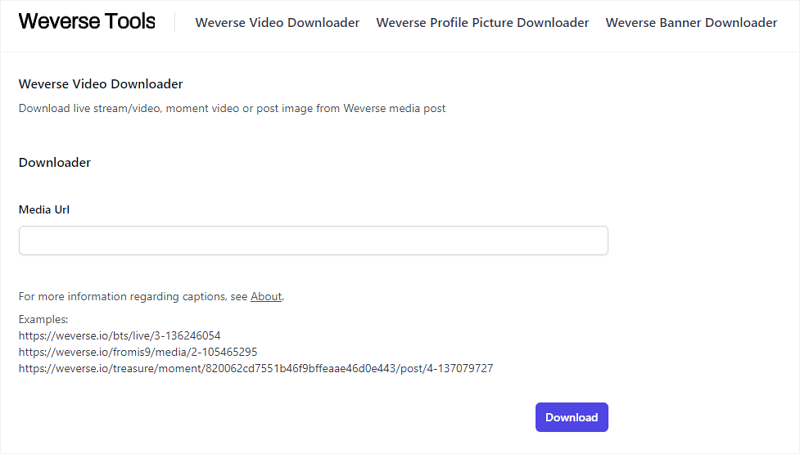
無料でWeverse動画をダウンロードする方法
ツール:TubeRipper
オンラインのWeverseビデオダウンローダーをお好みの場合、TubeRipperというもう1つのおすすめがあります。これは、Weverse、YouTube、TikTok、Facebookなど、多くのウェブサイトからビデオやオーディオのダウンロードをサポートする多機能ツールです。ストリーミングビデオをダウンロードする際に使用すると、MP4または3GP形式でビデオを保存したり、WeverseをMP3、FLAC、OGG、またはWAV形式のオーディオに変換したりすることができます。Weverseのビデオまたはオーディオをダウンロードしたい場合、便利です。
Weverseから無料で動画を保存するには:
ステップ1. Weverseのビデオリンクをコピーします。
ステップ2. TubeRipperに移動し、リンクを貼り付けて、Goアイコンをクリックします。
ステップ3. ビデオを抽出の隣にあるドロップダウンメニューを展開して、すべてのダウンロードオプションを表示します。
ステップ4. お好みのビデオ形式と解像度をクリックして、Weverseのビデオをコンピュータや携帯電話にダウンロードを開始します。
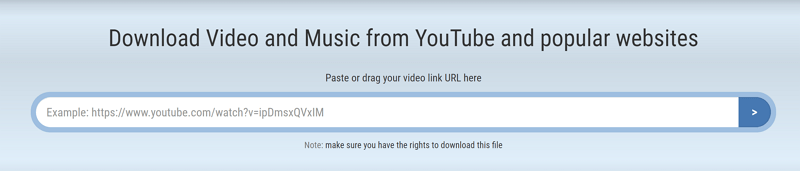
まとめ
オンラインでWeverseから動画を保存するのは便利ですが、オンラインのWeverseダウンローダーを使用することは最善の選択肢ではありません。これは、機能が不安定で信頼性に欠けるためです。さらに、複数の動画をダウンロードする必要がある場合、一括ダウンロードをサポートしていないため、時間がかかることがあります。したがって、オフラインで視聴するために望むWeverseの動画を簡単に取得するには、SurFast Video Downloaderのようなデスクトップツールを使用することをお勧めします。
著者について
関連記事
-
簡単操作!リンクをMP4に変換する方法【最新ガイド】
あなたは、証明された方法でコンピュータや携帯電話でURLをMP4に変換する方法を知ることができます。お好きな方法を選んで適用してください。
Myra Xian 更新日 -
音声付きでビリビリ動画をダウンロードする方法
Bilibiliのビデオを音声付きでダウンロードしたい場合は、このガイドを確認してください。望んだビデオを保存するための3つの実証済みの方法が得られます。
Myra Xian 更新日 -
Crunchyroll エピソード ダウンロード3つの方法
PCまたはモバイルデバイスでCrunchyrollのエピソードをダウンロードするかどうかは、このガイドでのヒントを使って方法を知ることができます。
Myra Xian 更新日

